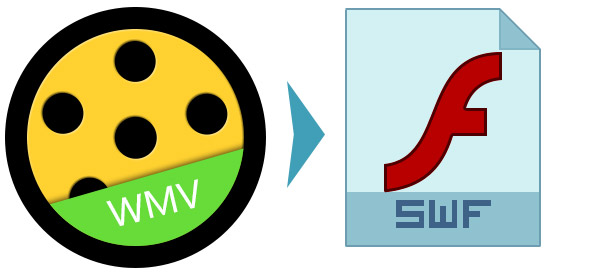
Az emberek tudják, hogy a WMV az a általános videó formátum, amely nagyon kompatibilis lehet a Windows-alapú számítógépes rendszerekkel. A WMV fájlok azonban gyakran meglehetősen nagy fájlokat hoznak létre. Ha fel akarja tölteni őket a webhelyére, az valóban időigényes lesz. Eközben a nagy WMV fájlok elég lassan nyitják meg az oldalt. A probléma megoldásához jó választás a WMV-videók konvertálása flash-videofájlokká, például az SWF-be. Az SWF fájlok sokkal kisebbek, mint a WMV videofájlok. Tehát tökéletesek weboldalakra történő feltöltéshez.
Az Ön számára megfelelő választás érdekében megtalálja a különböző WMV-SWF átalakítókat ebben a cikkben.
Ha szüksége van az all-in-one WMV to SWF Converterre, akkor a Video Converter Ultimate szoftvert kell használnia, amely lehetővé teszi a WMV átvitelét SWF vagy más videó formátumokra. Konvertálhat WMV-t iPad-re, SWF-t MP4-re, valamint SWF-et WMV-re.
1 lépés Nyissa meg a WMV Video Converter alkalmazást
A hivatalos webhelyről történő letöltés után telepítheti és futtathatja a számítógépén.

2 lépés Adja hozzá a WMV fájlt
Kattintson a "Fájl hozzáadása" gombra, és importálja az .wmv videót, amelyet konvertálni szeretne .swf formátumba. Ezenkívül felveheti a videót a programra húzva.

3 lépés Válassza ki a kimeneti formátumot
Miután betöltötte a WMV videót a szoftverbe, rákattinthat az alján található „Profil” elemre, és megkeresheti az SWF formátumot kimeneti fájlformátumként.
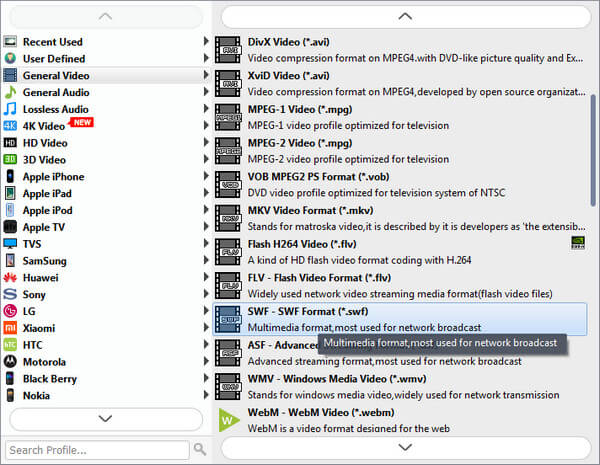
4 lépés Szerkessze a videót
Ebben a lépésben, ha személyre szeretné szabni a videót, szerkesztheti azt a fényerő, a kontraszt, az árnyalat és a telítettség beállításával. Még te is vághatod / forgathatod a videódat, és a WMV videókat több részre vághatod, vagy több különböző klipet egyesíthetsz egybe. Sőt, felveheti vízjelét a videójára.
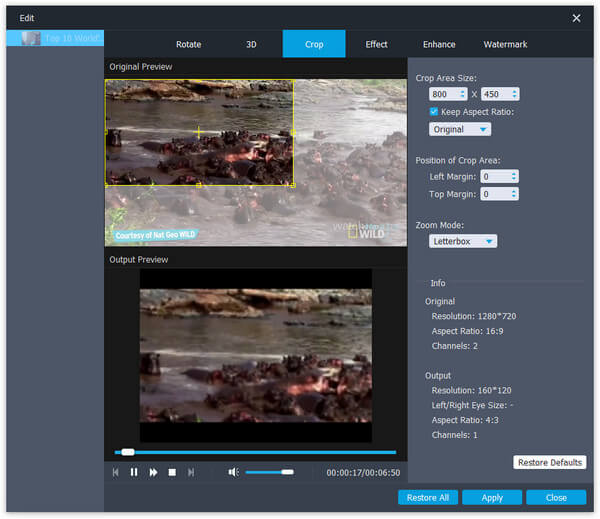
5 lépés Készíts konverziót
Az összes beállítás elvégzése után a "Konvertálás" gombra kattintva megváltoztathatja a WMV-t SWF-formátumra.
A WMV SWF formátumba konvertálása után jól élvezheti az átalakított videót a SWF-lejátszó. Könnyedén konvertálhat különböző videoformátumok, például MP4, AVC, MTS, MXF, MOV, AVI, WMV, MKV, FLV, VOB, MP3 és más népszerű videó és audio formátumok között.
Megtalálhatja a WMV-SWF / FLV-szabad konverter használatához hasonló lépéseket. Egyes ingyenes programok más funkciókat is biztosíthatnak, például a kimenet méretének és az SWF fájl minőségének beállítását, amikor a WMV-t flash video FLV-vé konvertálja. Például: Ingyenes WMV átalakító. A lépések a következők:
1 lépés Jelölje ki és adja hozzá a WMV fájlokat az átalakító szoftverhez.
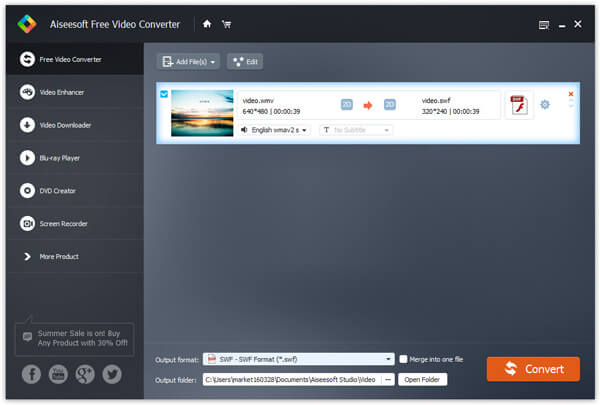
2 lépés Válassza ki a formátumot, FLV / SWF és szerkessze a videót.
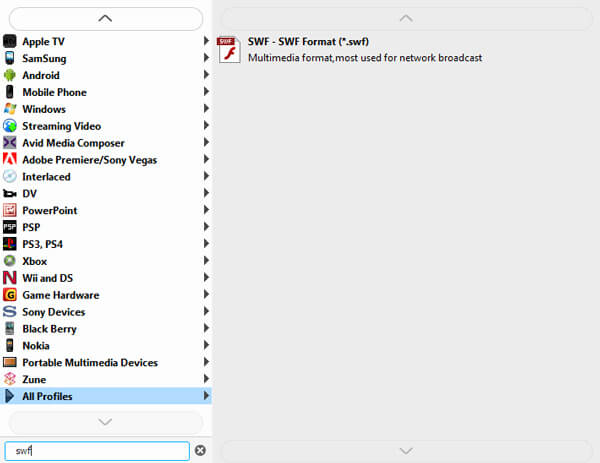
3 lépés Kattintson a Konvertálás gombra a WMV SWF formátumba konvertálásához.
Ezzel az ingyenes WMV átalakítóval az átalakított videofájlok különféle mobil eszközökön játszhatók le, például iPhone / iPad / iPod, LG, Samsung, Sony stb., És ez a program 300+ videoformátumot támogat MP4, MKV, MOV, M4V, WMV között és FLV, MPG, TS, 3GP, FLV, ASF, VOB stb.
Nagyon sok videokonverter van a WMV átalakítására sokkhullámú flash-re. A legtöbb WMV-SWF online konverter eljárása ugyanaz. Vessünk Fájlok konvertálása mint például:
1 lépés Töltse fel a WMV fájlokat.
2 lépés Válassza a kimeneti fájlt SWF-nek.
3 lépés Adja meg az email címét.
4 lépés Konvertálja a WMV-t SWF-be online.
Amikor átalakítás után megkapja az SWF fájlokat, előfordulhat, hogy a kimenet nem felel meg az Ön követelményeinek a következő okok miatt.
◆ A video oktatóanyagokat be kell helyeznie a weboldal egy bizonyos keretébe. A WMV átalakításakor SWF formátumba kell szabnia a kimeneti fájl méretét.
◆ Ha meg kell védenie a videofájlt, akkor a WMV-t konvertálni kell vízjel vagy akár szalaghirdetés segítségével.
◆ Az online konverzió sebessége sokkal lassabb lehet, mint a fenti átalakítóké.
Ez a bejegyzés három módszert mutat be a WMV SWF-fé konvertálásához. Ha szüksége van az SWF átalakítására WMV formátumra, olvassa el a következőket: átalakítani az SWF-t WMV-re.